Từ hôm Monterey ra bản chính thức thì khá nhiều ae cũng đã vì ham của lạ mà nâng cấp, tuy nhiên đời nhiều lúc ko như mơ, sẽ có một số bạn gặp trường hợp phần mềm mình đang dùng hàng ngày bỗng dưng ko sử dụng được (Crash), hôm nay mình sẽ hướng dẫn chi tiết cách hạ chi tiết nhất cho AE.
Có 2 cách có thể làm việc này:
Cách 1: Dùng Apple Configurator 2
Cách này cần có thêm ít nhất 1 máy khác đang chạy macOS Catalina từ 10.15.6 trở lên, Chi tiết mình đã có post từ lâu ở đây. AE chỉ cần đọc và làm theo.
Restore (cài lại) Mac Silicon (M1) “sạch nhất” với Apple Configurator 2, DFU, File IPSW từ Apple
Cách 2: Dùng bộ cài macOS Big Sur 11.4 trở lên trên USB
Là cách mà mình sẽ dùng trong bài HD này, chi tiết như sau:
Chuẩn bị:
– Backup toàn bộ dữ liệu quan trọng ra ổ cứng ngoài, do cách mình chỉ hạ sẽ xoá sạch dữ liệu.
– USB có dung lượng ít nhất 16GB
– Bộ cài macOS Big Sur từ 11.4 trở lên (nên dùng bản Big Sur mới nhất ở thời điểm muốn hạ cấp).
– Nên kéo xuống cuối bài để đọc phần Chú ý trước sau đó mới làm theo sẽ dễ hơn.
Lưu ý: Tốt nhất nên thoát iCloud nếu đang đăng nhập trên máy, có thể đăng nhập vào iCloud.com Find iPhone để Remove thiết bị ra khỏi tài khoản iCloud. Ko thoát cũng được nhưng phải chắc chắn icloud chính chủ và nhớ mật khẩu
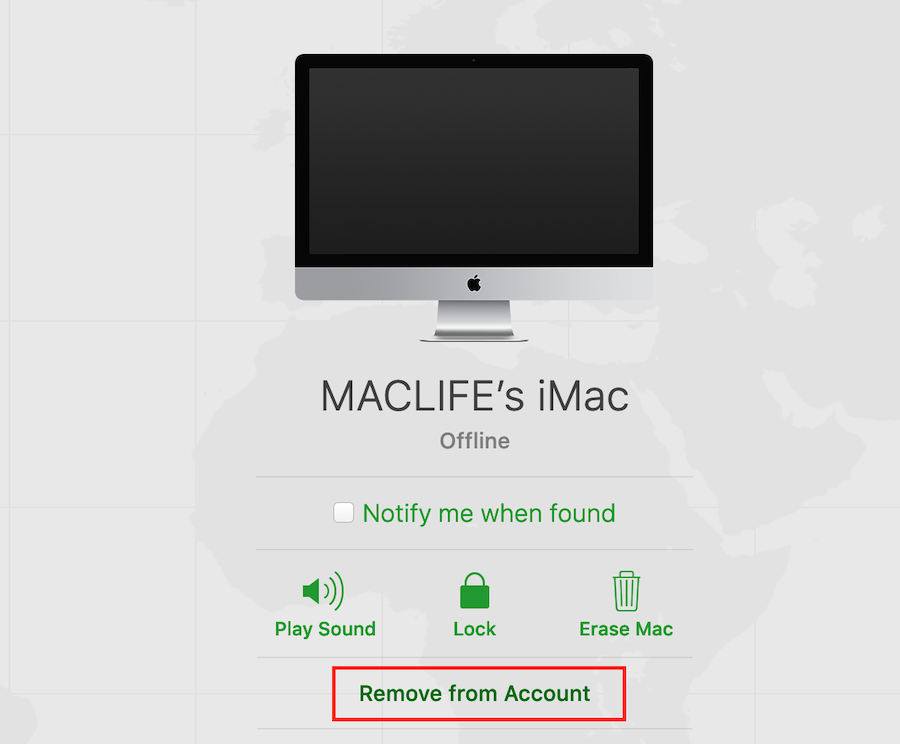
Các bước thực hiện:
I. Tạo bộ cài macOS Big Sur mới nhất (thực ra bản 11.5 vẫn được)
Phần tạo bộ cài có bài HD chi tiết nên mình dẫn link qua thôi. Bộ cài tạo y hệt như trên Mac Intel thôi , để có thể từ Monterey về Big Sur bạn cần tạo bộ cài macOS Big Sur 11.4 trở lên, mình đã thử macOS 11.2.3 để cài nhưng bị báo lỗi
Chi tiết cách tạo bộ cài macOS Big Sur lên USB bằng lệnh
II. Chi tiết thực hiện
Bước 1: Shutdown máy hoàn toàn. (Nhấn vào icon Apple>chọn Shutdown)
Bước 2: Vào Recovery bằng cách đè tay lên phím nguồn và giữ khoảng 5 giây cho tới khi xuất hiện dòng chữ: Continue holding for startup options vẫn tiếp tục giữ tay cho tới khi xuất hiện thêm dòng chữ Loading Startup Options…thì bạn có thể nhấc tay ra khỏi nút nguồn. Đợi vài giây thì màn hình Startup Options sẽ hiện ra. (Kinh nghiệm thực tế mình đè nút nguồn đếm khoản 10s là được)
Bước 3: Chọn vào Option [Khung đỏ] để vào RecoveryOS của Monterey
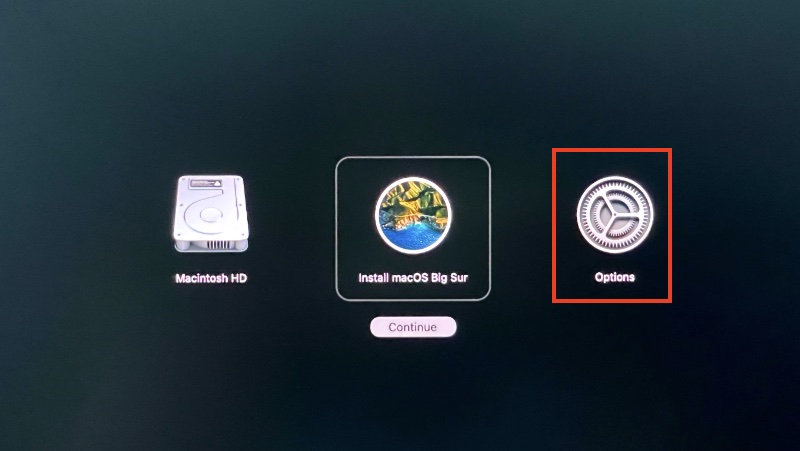
Bước 4: Vào Utilities>Terminal. Và gõ lệnh: resetpassword
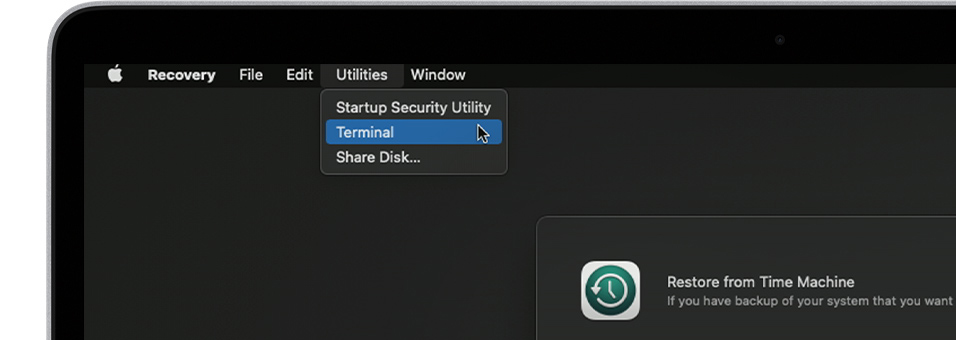
Bước 5: Cửa sổ Resetpassword hiện lên, bạn không cần nhập gì hết, mà chỉ nhấn vào cửa sổ đặt lại mật khẩu để chọn vào nó, sau đó nhìn lên Menubar ở trên, chọn Recovery Assistant > Erase Mac . Ai dùng tiếng Việt thì sẽ là Trợ Lý khôi phục> Xóa Mac

Sau đó chọn tiếp Erase Mac > Erase Mac
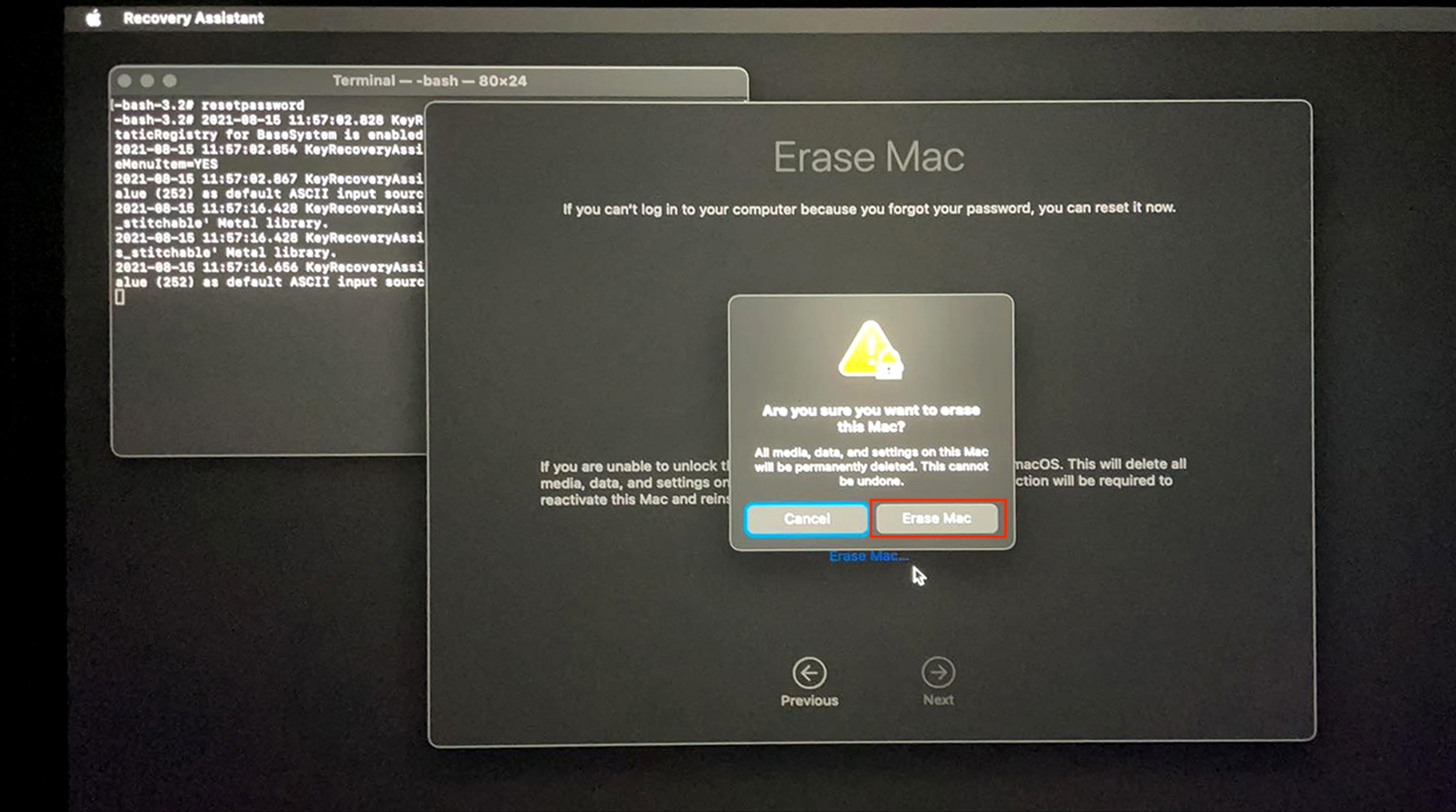
Bước 6: Sau khi Ersase xong, máy sẽ xuất hiện màn hình Setup như hình dưới, bạn thoát ra để trở lại màn hình Recovery ban đầu. Vì nếu cài tiếp thì sẽ là cài lại macOS Montery qua Internet Recovery khá tốn thời gian.
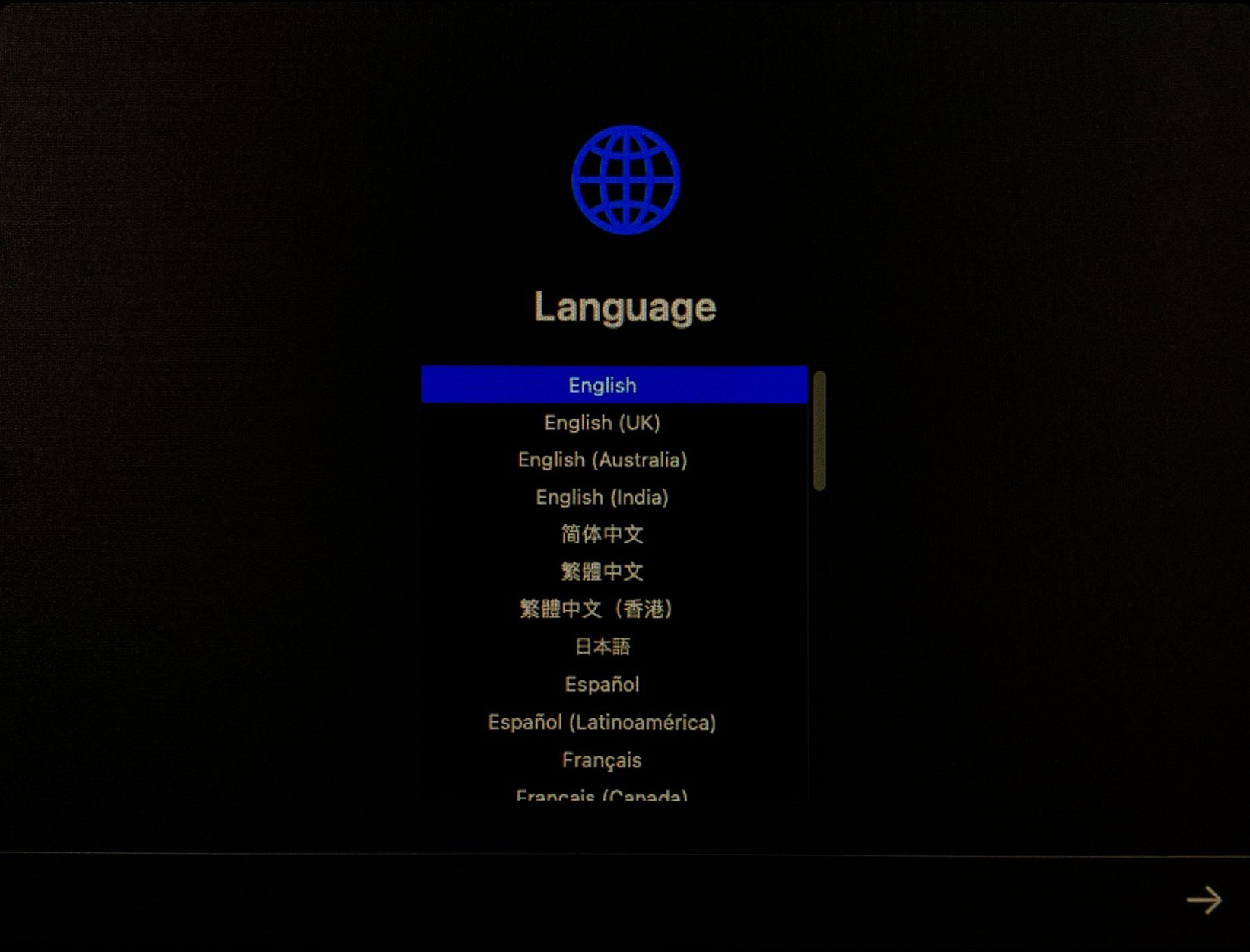
Bước 7: Chọn vào Install macOS Big Sur
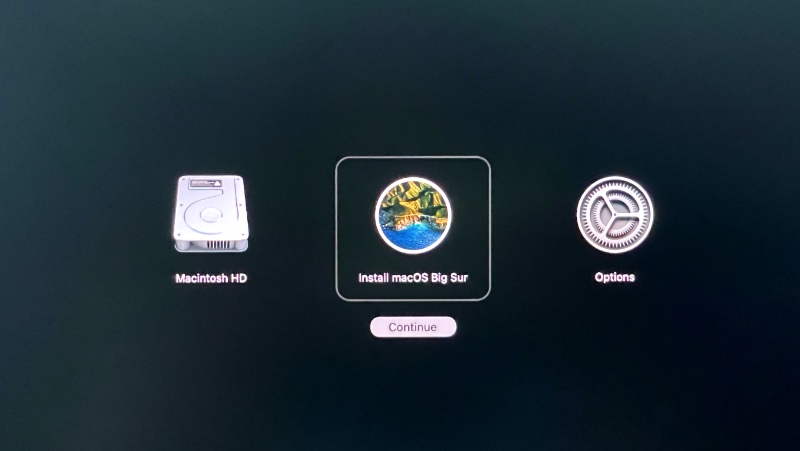
Bước 8: Sau khi màn hình cài đặt hiện lên, bạn chọn Quit Install macOS như hình. Mục đích việc này là vào Recovery của Big Sur, chứ ko vào Recovery của Monterey Beta.
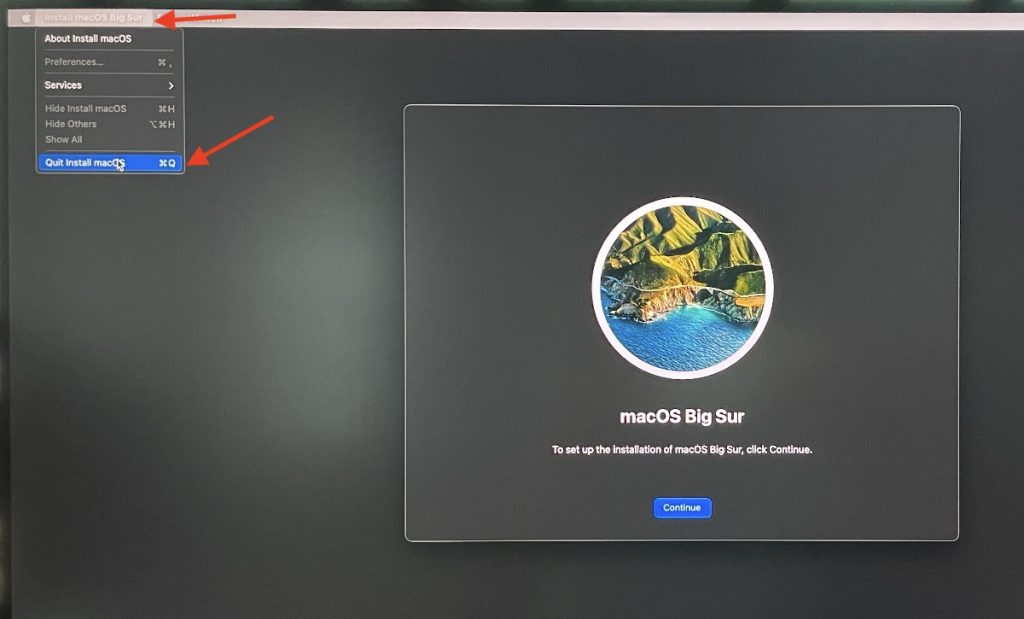
Bước 9: Thoát xong sẽ tự trở về Recovery OS của Big Sur như hình là OK, chọn vào Disk Utility rồi nhấn Continue
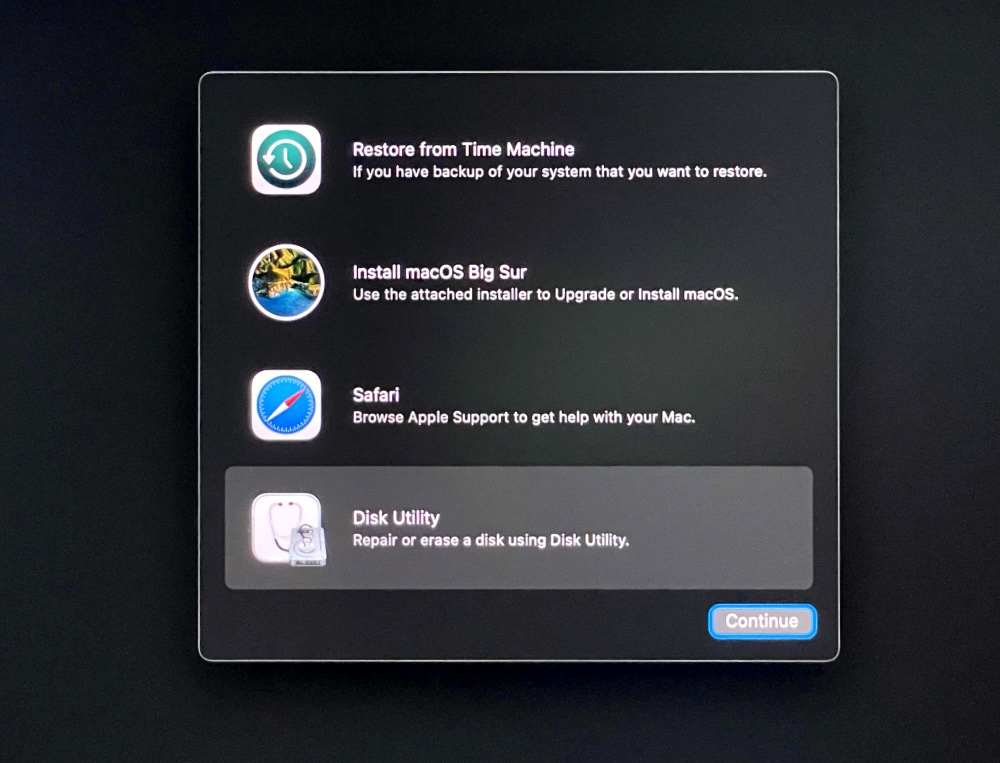
Bước 10: Erase phân vùng Macintosh HD (phân vùng cài Monterey trước đó) chú ý ko đụng tới macOS Base System
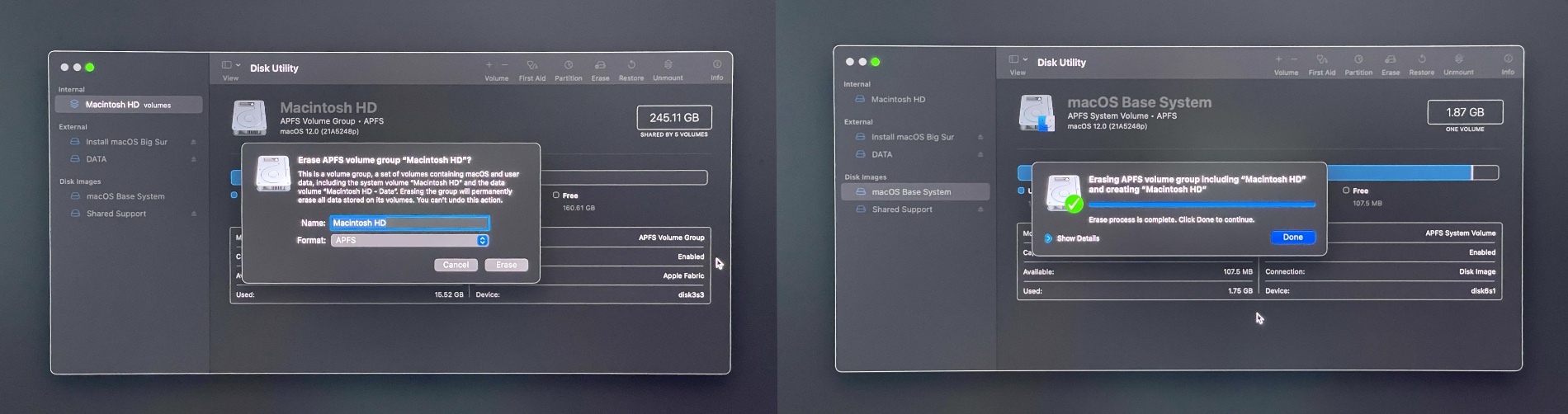
Bước 11: Thoát khỏi Disk Utility> Ai chưa thoát iCloud thì lúc này sẽ gặp màn hình đòi Active Mac, bạn đăng nhập tài khoản iCloud để active
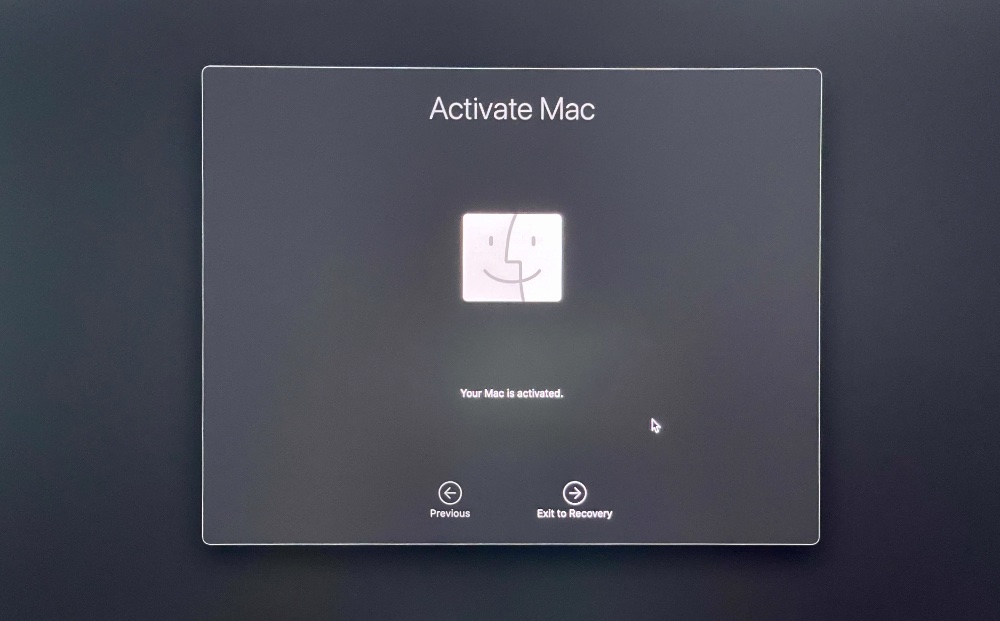
Bước 12: Active xong chọn Exit Recovery, màn hình Install macOS Big Sur xuất hiện trở lại, lúc này chỉ việc nhấn Continues, rồi chọn vào phân vùng Macintosh HD đã Erase ở bước 9 để cài
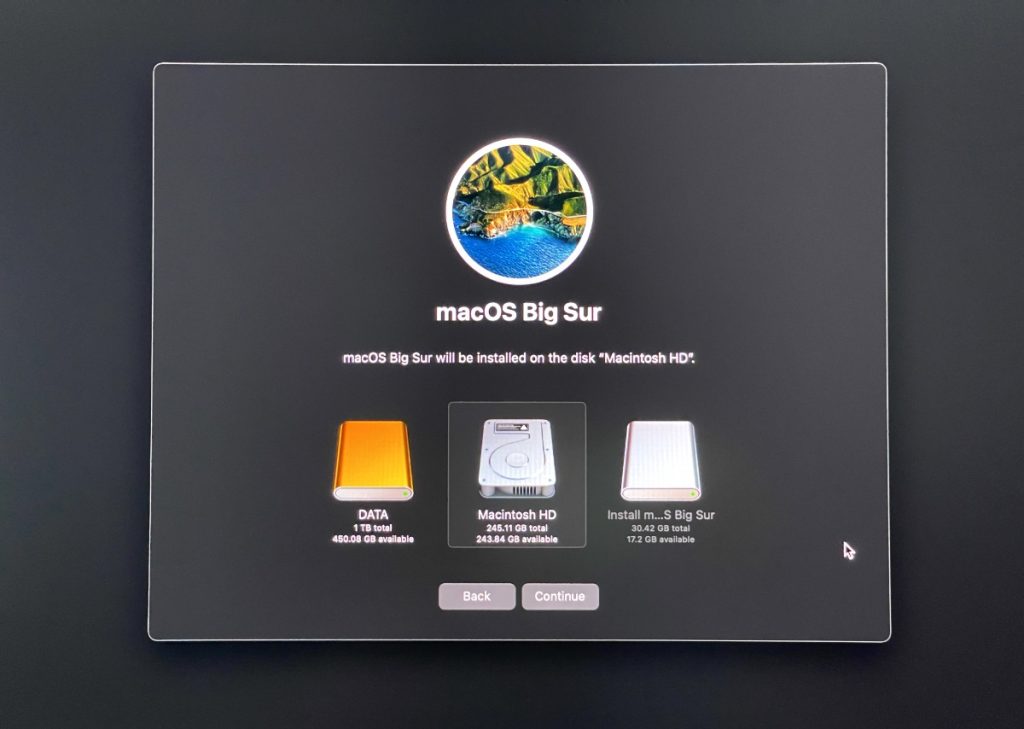
Bước 13: Đợi chạy tầm 40 phút tới 1 tiếng tuỳ vào tốc độ USB của bạn, nếu làm đúng theo thứ tự các bước trên chắc chắn sẽ cài thành công.
Một số lưu ý quan trọng:
– Vì sao phải làm các bước 3, 4, 5,6 ở trên: Nhiều bạn có thể nghĩ là thừa, nhưng nếu bạn không làm 3 bước này, sau khi cài xong, sẽ không thể tạo được User và mật khẩu. Lỗi như hình sau.
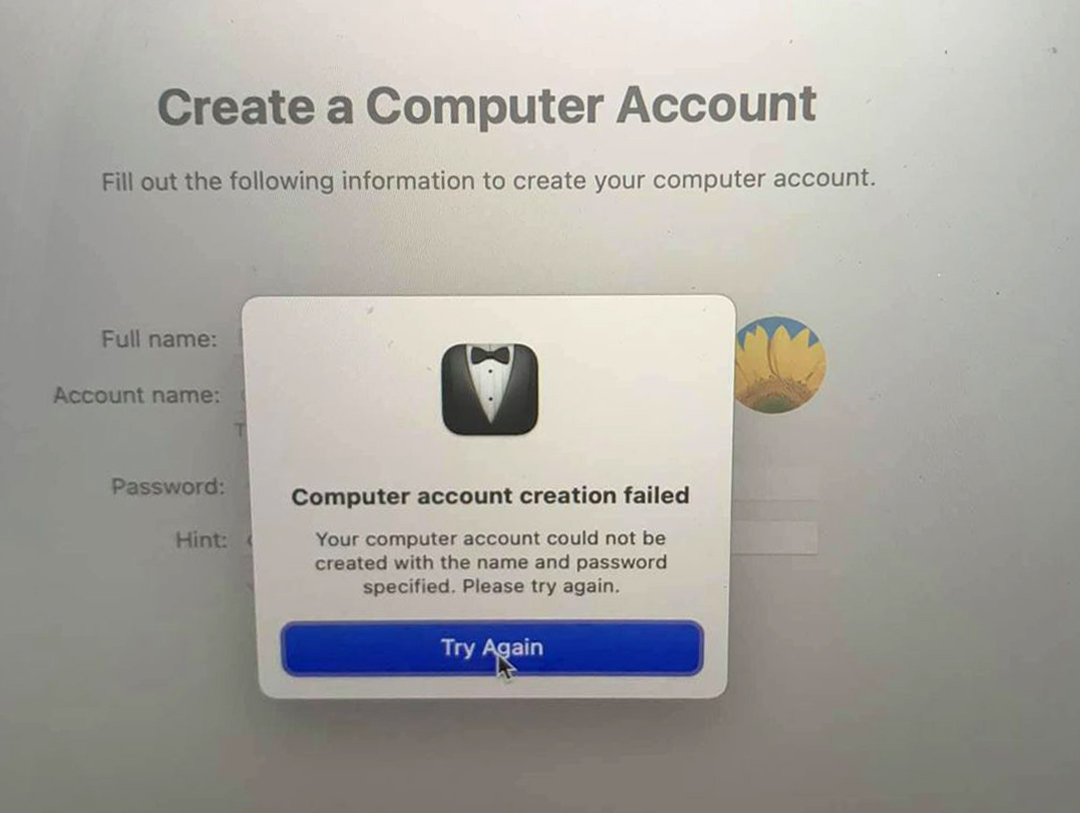
– Ưu điểm của cách này: Hạ macOS dễ dàng, ko cần dùng máy thứ 2.
– Nhược điểm: chỉ hạ được phiên bản macOS. Ko hạn được Recovery OS. Tức là sau khi hạ xong, nếu bạn tắt máy, đè nguồn để vào Recovery thì Recovery OS vẫn hiện là Recovery OS của Monterey 12. Cách duy nhất để hạ được cả Recovery OS là dùng Apple Configurator 2 (cách 1 ở trên).
– Chỉ hạ được về 11.4 trở lên (mình test tại thời điểm macos Monterey còn Beta, hiện tại đã có chính thức nên tốt nhất hạ về 11.6), mình thử hạ về 11.2.3 để có thể dùng được app iOS thì gặp lỗi như màn hình sau (11.3 mình chưa thử, nhưng nếu ko về được 11.2.3 thì về 11.4 hoặc 11.5 luôn)
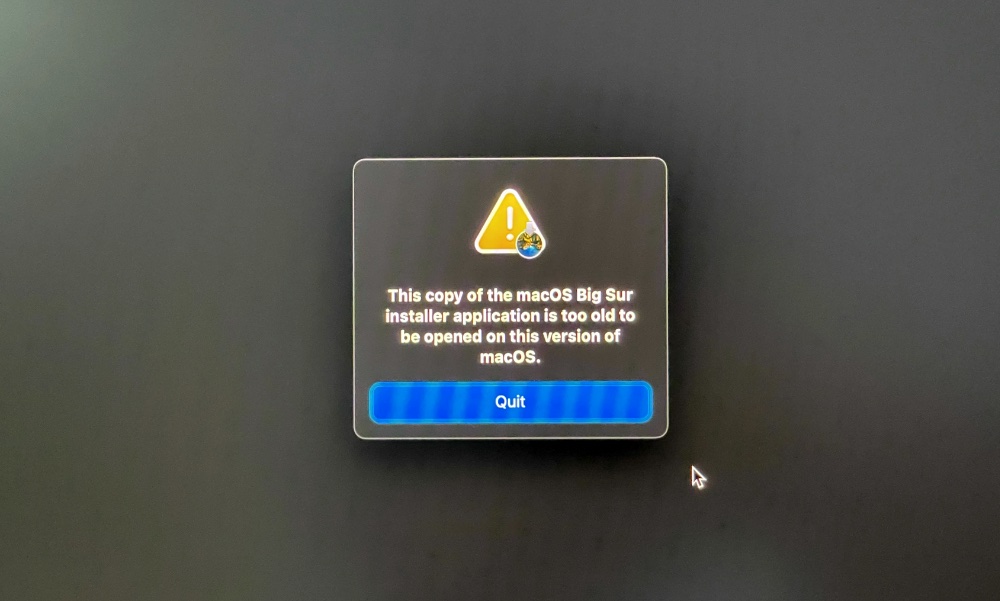
Chúc ae hạ cấp thành công – maclife.io



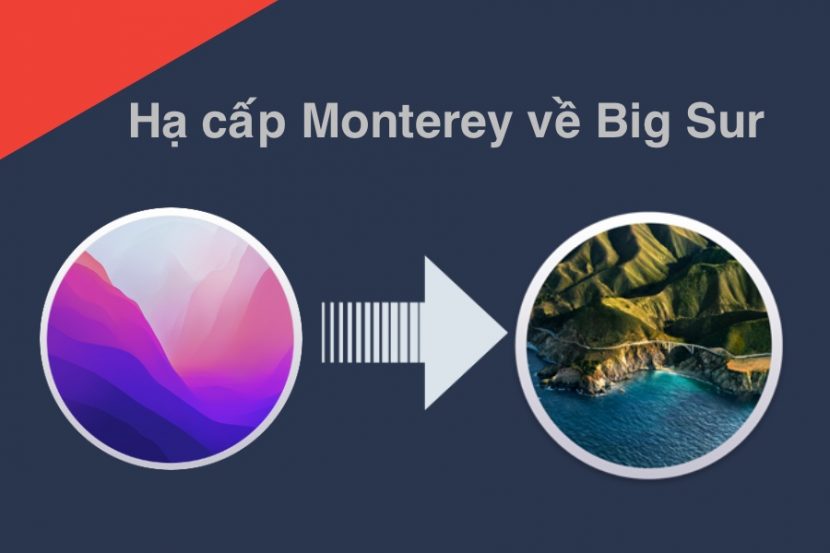
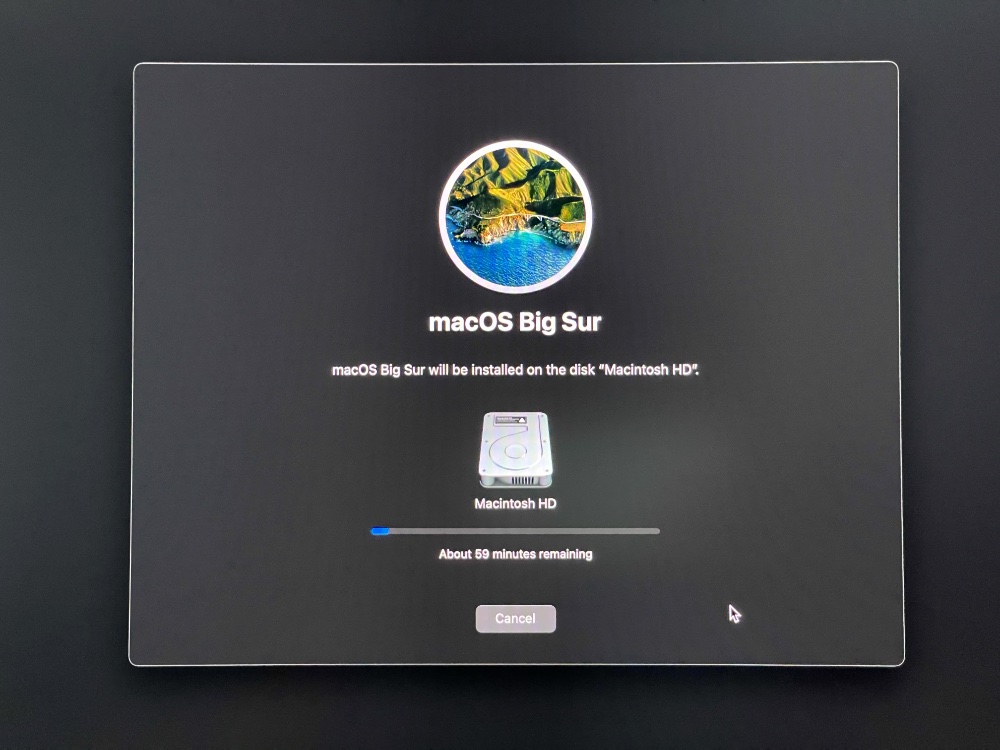




Dạ bước 6 em lỡ ko thoát mà lại vào tiếp recovery của Monterey thì bắt buộc phải cài lại Monterey rồi làm lại từ đầu ạ :<<<<
mình dùng cách 1 để restore thì bị lỗi failed to unzip the restore bundle (lỗi 4021), phải làm sao đây ad
File tải về bị lỗi, lựa chỗ nào mạng thật ngon tải lại
thanks ad. Hik mình đã tải 2 lần rồi mà dùng folx. kỳ này chắc chỉ dùng safari không thôi
Không làm được cách 1 quay ra cách 2 gần đến đích thì bị lỗi “the name you entered can’t be used”, cuối cùng không tạo được account
cách 2 mà bị lỗi đó thì phải dùng cách này để Erase xong 1 lần rồi làm lại 100% được:
Từng có bạn bị, ko rõ nguyên nhân nhưng theo kinh nghiệm để ý là thoát hoàn toàn iCloud trước khi cài, hoặc lúc cài xong không đăng nhập Apple ID sẽ không bị.
Thanks ad, đã trở lại monterey sau 1 ngày vật vã không xuống được